Kaip sukurti ir atidaryti archyvą naudojant RAR „Ubuntu“
Norėdami suspausti, archyvuoti ir perkelti didelius failus ar aplankus, „Ubuntu“ galima naudoti rar paketą. „Rar“ yra įprasta archyvavimo programinė įranga, skirta suspausti didelius failus ar aplankus. Tarkime, jei norite perkelti aplanką iš vienos vietos į kitą vietą, kurioje yra daug failų ir aplankų, pirmiausia reikia suspausti aplanką ir sukurti archyvo failą. Suspausti failą galima lengvai pridėti el. Paštu arba perkelti į kitą vietą. „Ubuntu“ yra daugybė galimybių suspausti failus ar aplankus. Bet jei failai ir aplankai yra suglaudinti naudojant rar komandą, sukurtą rar failą taip pat galima išgauti iš „Windows“. Nes „rar“ failus palaiko ir „Windows“. Kaip galite įdiegti ir naudoti „rar“ paketą norint suspausti ar išspausti failus ir aplankus, parodyta šioje pamokoje.
Diegiamas „rar“ paketas
Pagal numatytuosius nustatymus „Rar“ paketas nėra įdiegtas „Ubuntu“. Taigi, paleiskite šią komandą, kad įdiegtumėte „rar“ į „Ubuntu“.
$ sudo apt-get install rar
„Rar“ paketas turi įvairias komandas archyvo failams ir aplankams kurti. Norėdami gauti sąrašą rar komandos tiesiog veikia rar be jokios komandos.
$ rarŠi išvestis rodo tą bandomąją versiją RAR 5.40 yra įdiegtas sistemoje. Galite naudoti bet kurią komandą iš sąrašo su rar konkrečiam tikslui. Kai kurių pagrindinių komandų naudojimas rar yra rodomi šioje pamokoje.
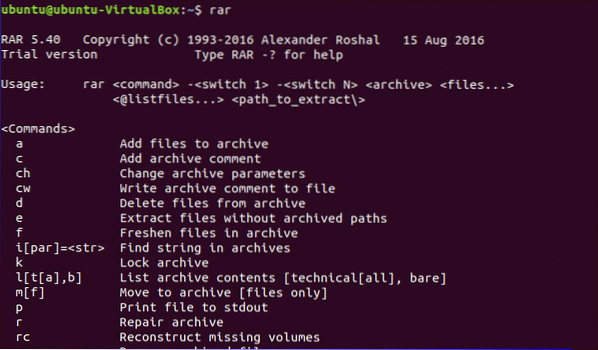
Archyvo failo kūrimas
Pasirinkite bet kokį didelį failą ar aplanką, kurį norite suspausti, ir sukurkite archyvo failą naudodami rar komandą. Šiame pavyzdyje, kodas aplankas yra pasirinktas sukurti archyvo failą. kodas aplanke yra 7 failai ir dydis kodas aplankas yra 4096 baitai.
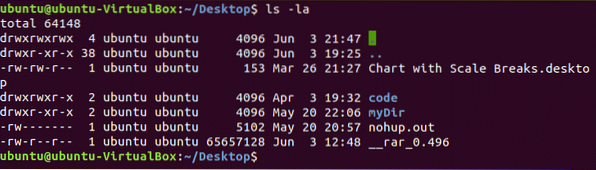
Norėdami pridėti failą į archyvą, a komanda naudojama su rar ir kitą įveskite vardą rar failą ir failo ar aplanko, kurį norite suspausti, pavadinimą. Paleiskite komandą, kad sukurtumėte archyvo failą, kodas.rar failą suglaudinant kodas aplanką.
$ rar a kodas.rar kodas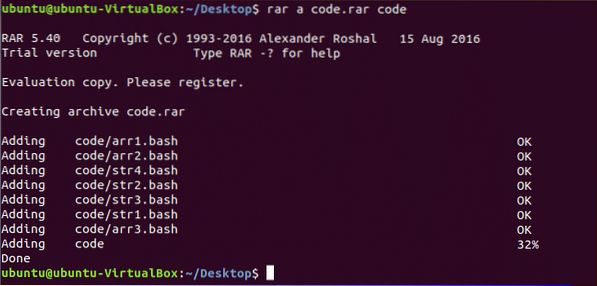
Po suspaudimo dydis kodas.rar failas yra 1600 baitų. Vykdykite šią komandą, kad patikrintumėte kodas aplanką ir archyvo failą.
$ ls -la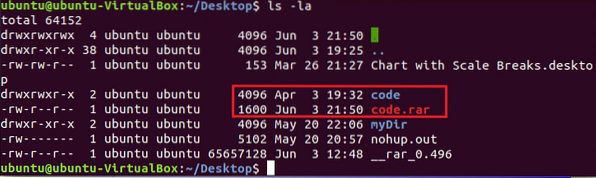
Rodomas archyvo failo turinys
Rar naudoja l komanda, kad būtų rodomi failai ir archyvo failo aplankų sąrašas. Paleiskite šią komandą norėdami parodyti kodas.rar failą.
$ rar l kodas.rar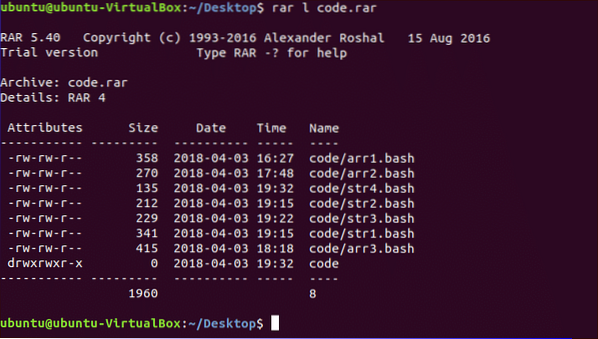
Išgaunamas archyvo failas
Perkelti kodas.rar aplanką kitoje vietoje. Tarkime, archyvo failas yra perkeltas mydir aplanką. x komanda naudojama su rar archyvo failui išgauti. Norėdami išgauti failą dabartinėje vietoje, vykdykite šią komandą. Kada kodas.rar tada failas bus išgautas kodas aplankas bus sukurtas ištraukus.
$ rar x kodas.rar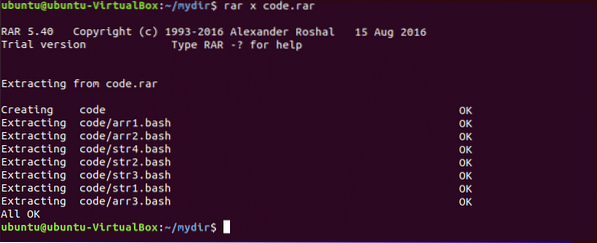
Dabar bėk ls -la komanda patikrinti aplanką, ar jis sukurtas, ar ne.
$ ls -la
Kurti ir išskleisti slaptažodžiu apsaugotą archyvo failą
Norėdami sukurti slaptažodžiu apsaugotą archyvą, rar naudoja -p variantas su a komandą. Vykdę komandą, turite sukurti tą patį slaptažodį du kartus, kad sukurtumėte slaptažodžiu apsaugotą archyvo failą. Ši komanda sukurs slaptažodžiu apsaugotą archyvo failą, pcode.rar aplanko kodas.
$ rar a -p pcode.rar kodas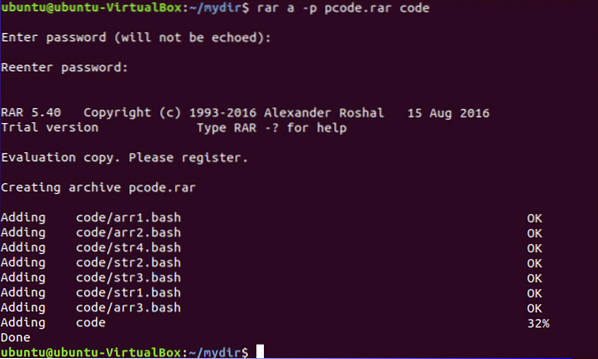
Dabar, jei norite išgauti pcode.rar tada jis paprašys slaptažodžio, kuris yra nustatytas kuriant archyvo failą. Nustatę slaptažodį, įveskite a naudoti dabartinį slaptažodį visiems archyvo failo failams ir aplankams.
$ rar x pcode.rar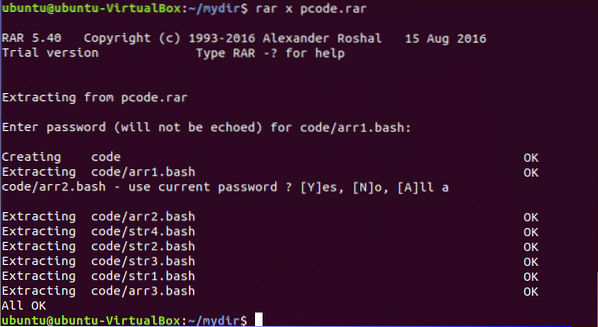
Pirmiau pateikta komanda rodo dažniausiai naudojamas komandas rar sukurti ir išskleisti bet kokį archyvo failą. Yra daugybė kitų rar, pvz., archyvo atkūrimas, archyvo atnaujinimas, archyvo užrakinimas, archyvo komentarų nustatymas, archyvo ištrynimas ir kt.
 Phenquestions
Phenquestions


